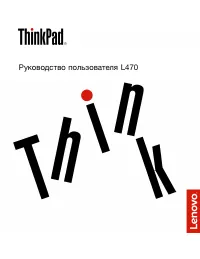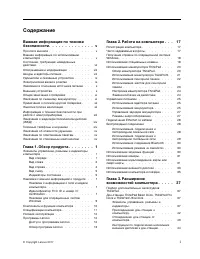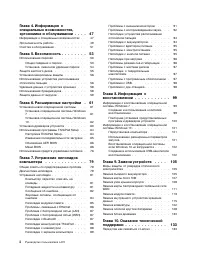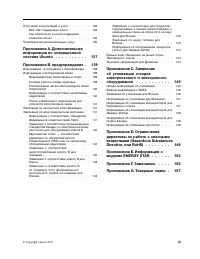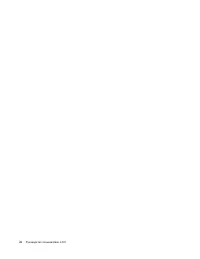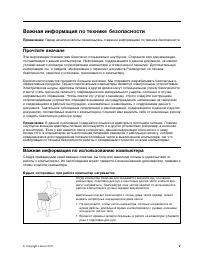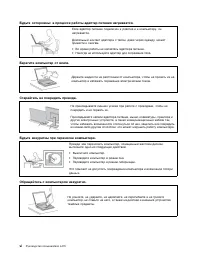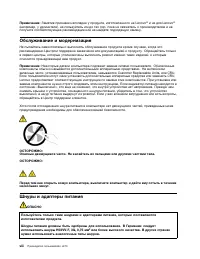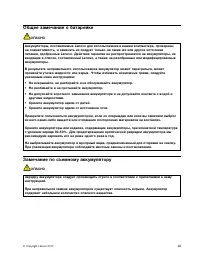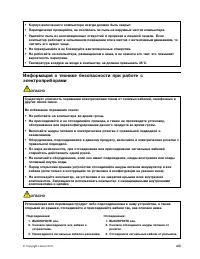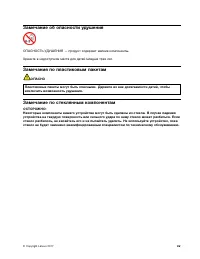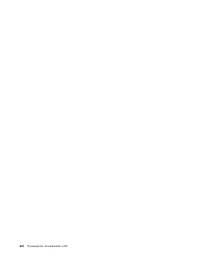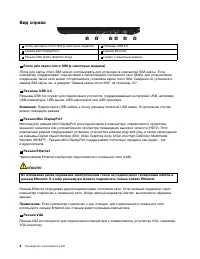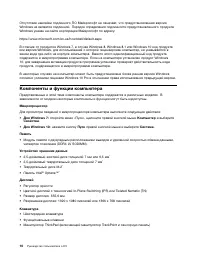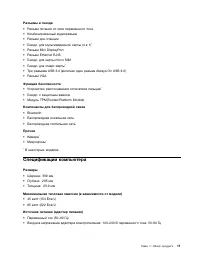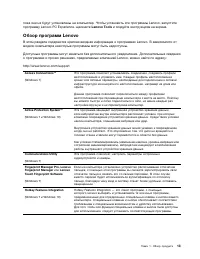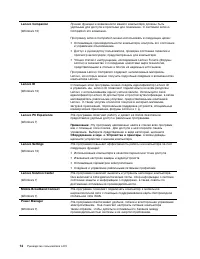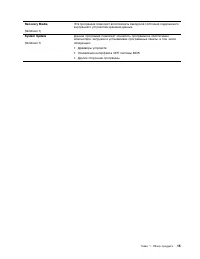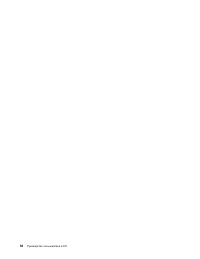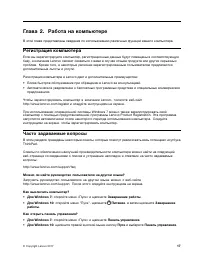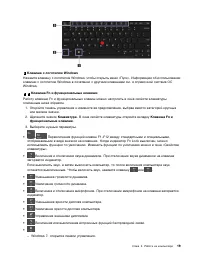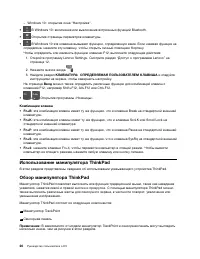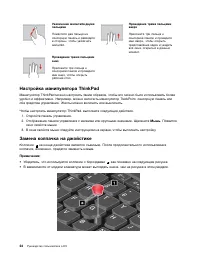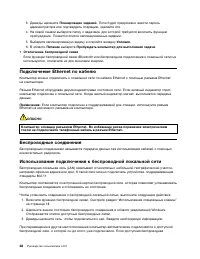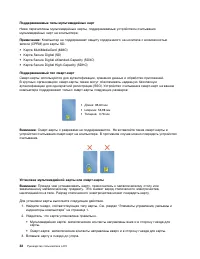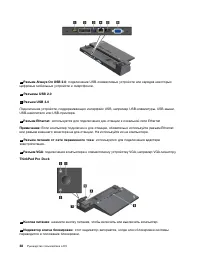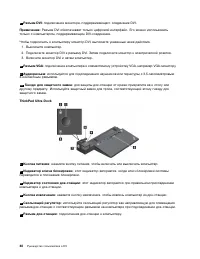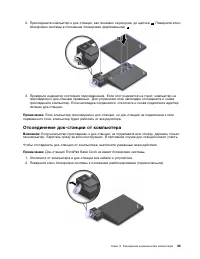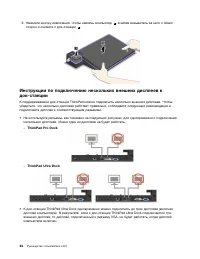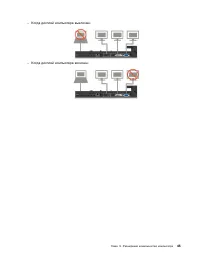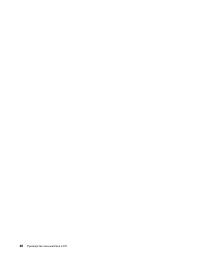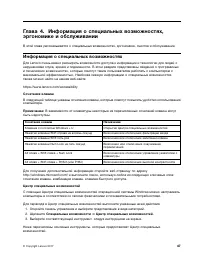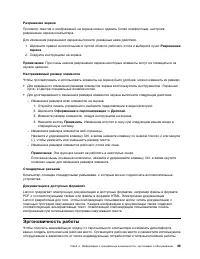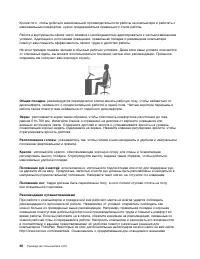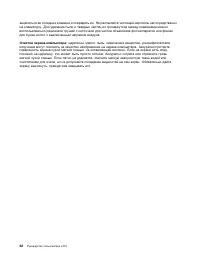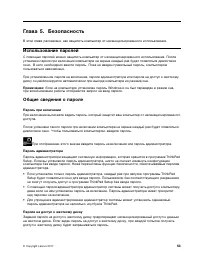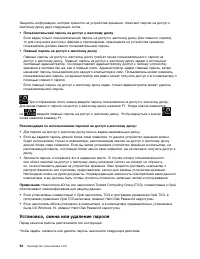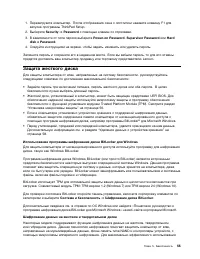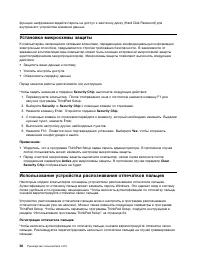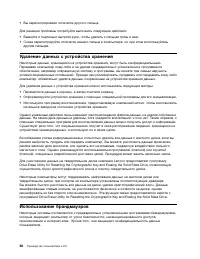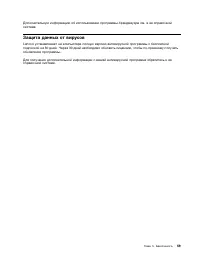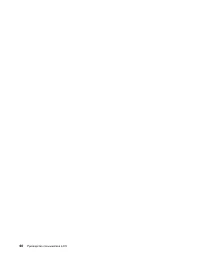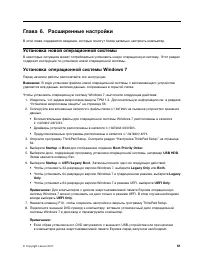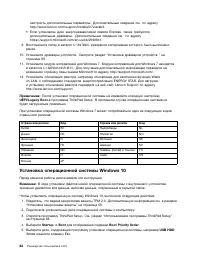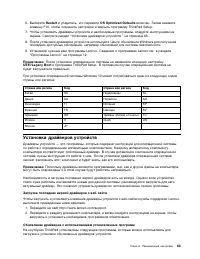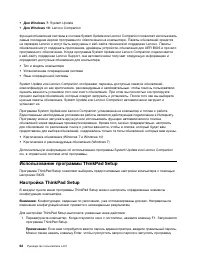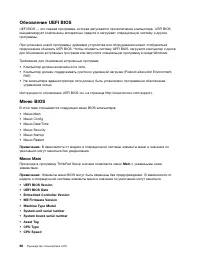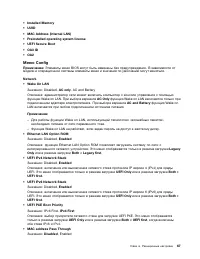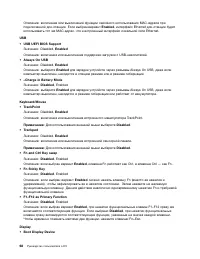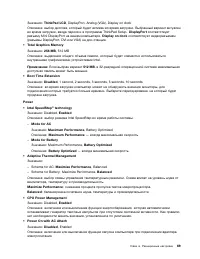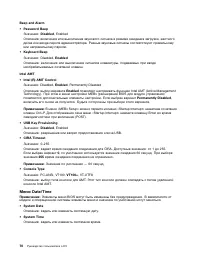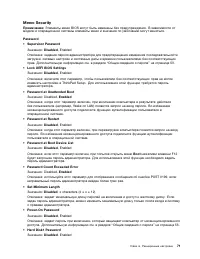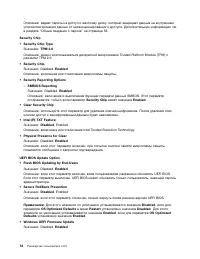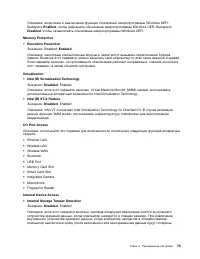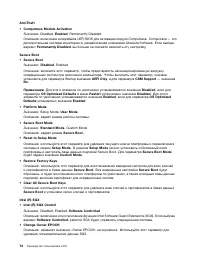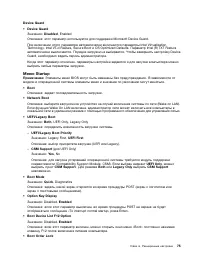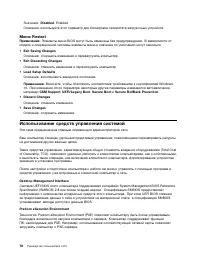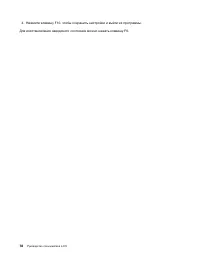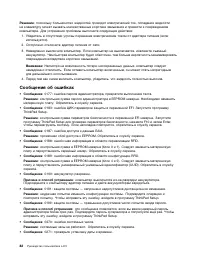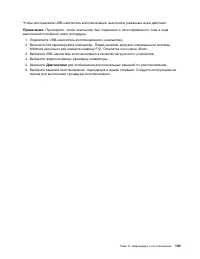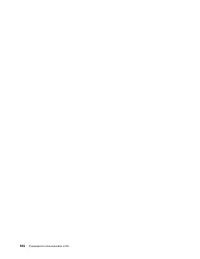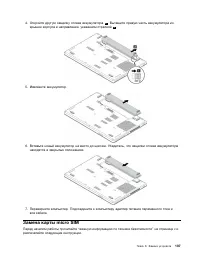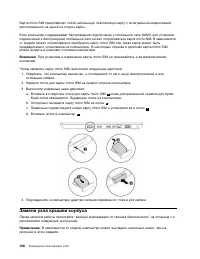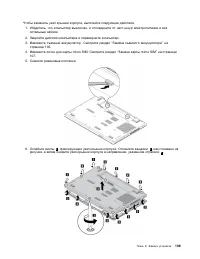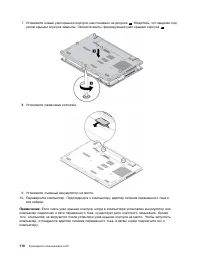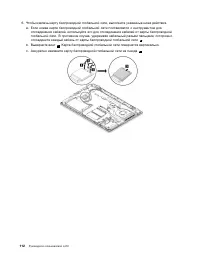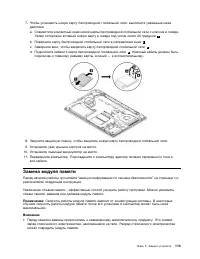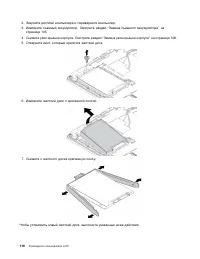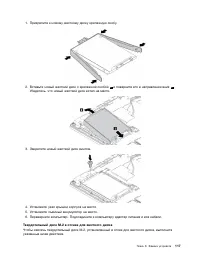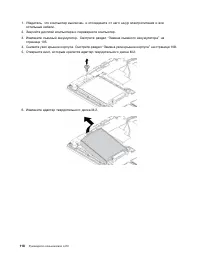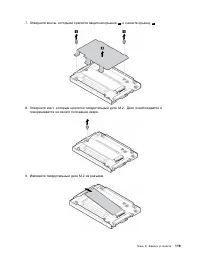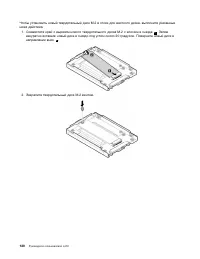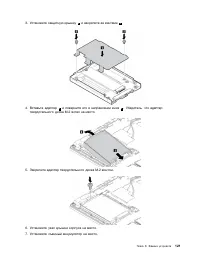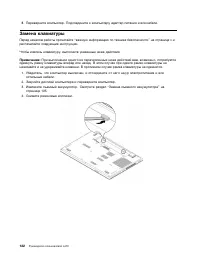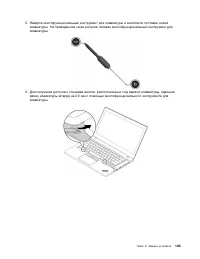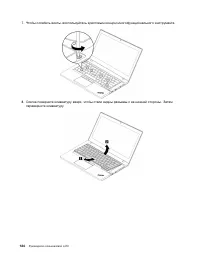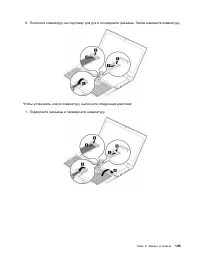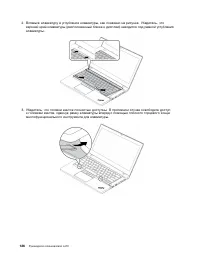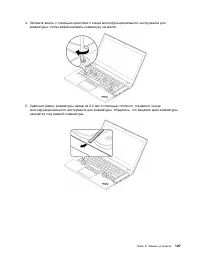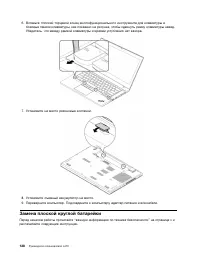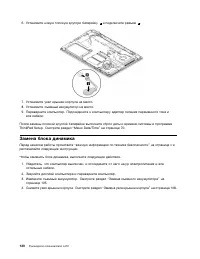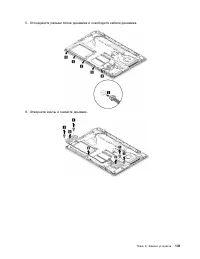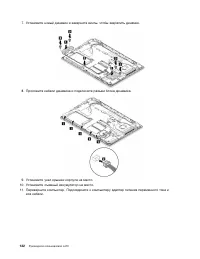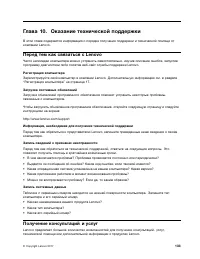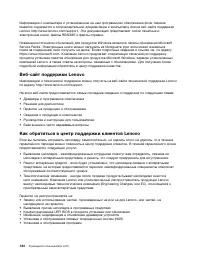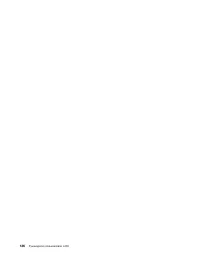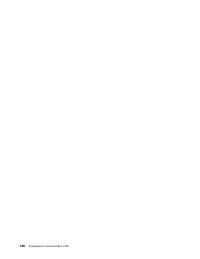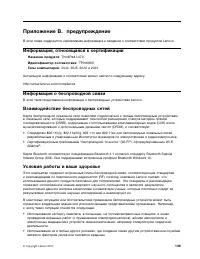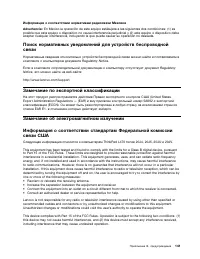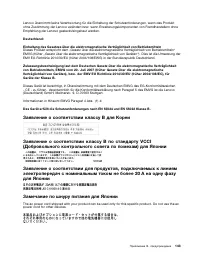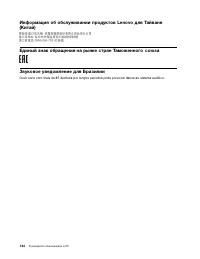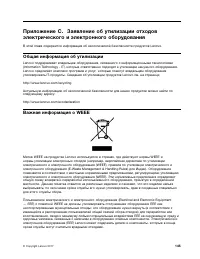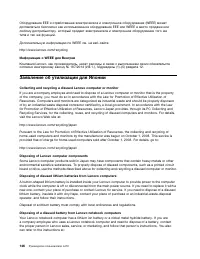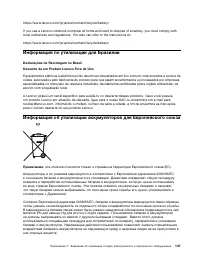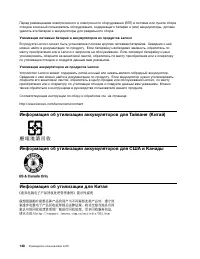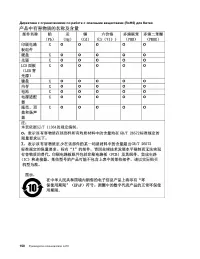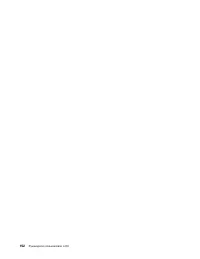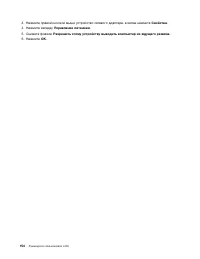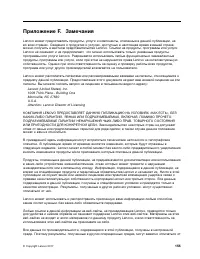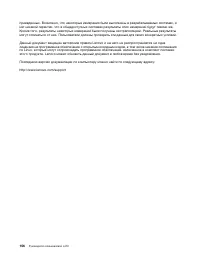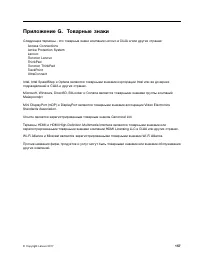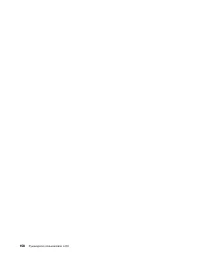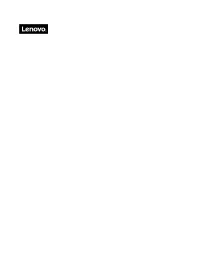Страница 2 - Примечание
Примечание . Прежде чем использовать информацию и сам продукт, обязательно ознакомьтесь с перечисленными ниже разделами. • Руководство по технике безопасности, гарантии и установке • “Важная информация по технике безопасности” на странице v Текущие версии документов Руководство по технике безопаснос...
Страница 3 - Содержание
Содержание Важная информация по техникебезопасности. . . . . . . . . . . . . . v Прочтите вначале . . . . . . . . . . . . . . v Важная информация по использованиюкомпьютера . . . . . . . . . . . . . . . . v Состояния, требующие немедленныхдействий . . . . . . . . . . . . . . . . . vii Обслуживание и...
Страница 4 - ii
Глава 4. Информация оспециальных возможностях,эргономике и обслуживании . . . . 47 Информация о специальных возможностях . . 47 Эргономичность работы . . . . . . . . . . 49 Очистка и обслуживание . . . . . . . . . . 51 Глава 5. Безопасность . . . . . . . . 53 Использование паролей . . . . . . . . . ...
Страница 5 - iii
Получение консультаций и услуг . . . . . . . 133 Веб-сайт поддержки Lenovo . . . . . . . 134 Как обратиться в центр поддержкиклиентов Lenovo . . . . . . . . . . . . 134 Приобретение дополнительных услуг . . . . . 135 Приложение A. Дополнительнаяинформация по операционнойсистеме Ubuntu . . . . . . . ...
Страница 7 - Важная информация по технике безопасности; Прочтите вначале; Важная информация по использованию компьютера; Будьте осторожны: при работе компьютер нагревается.
Важная информация по технике безопасности Примечание: Перед началом работы ознакомьтесь с важной информацией по технике безопасности. Прочтите вначале Эта информация поможет вам безопасно пользоваться ноутбуком. Сохраните всю документацию,поставляемую с вашим компьютером. Информация, содержащаяся в ...
Страница 8 - Будьте осторожны: в процессе работы адаптер питания нагревается.; Берегите компьютер от влаги.; Обращайтесь с компьютером аккуратно.
Будьте осторожны: в процессе работы адаптер питания нагревается. Если адаптер питания подключен к розетке и к компьютеру, оннагревается. Длительный контакт адаптера с телом, даже через одежду, можетпривести к ожогам. • Во время работы не касайтесь адаптера питания. • Никогда не используйте адаптер д...
Страница 9 - Носите компьютер осторожно.; Состояния, требующие немедленных действий; vii
Носите компьютер осторожно. • Переносите компьютер в качественной сумке, обеспечивающей должную амортизацию и защиту. • Не кладите компьютер в плотно набитый чемодан или сумку. • Прежде чем поместить компьютер в сумку для переноски, убедитесь, что он находится в режиме сна или гибернации либо выключ...
Страница 10 - Обслуживание и модернизация; ОПАСНО
Примечание: Заметив признаки неполадки у продукта, изготовленного не Lenovo ® и не для Lenovo ® (например, у удлинителя), не пользуйтесь им до тех пор, пока не свяжетесь с производителем и неполучите соответствующие рекомендации или не найдете подходящую замену. Обслуживание и модернизация Не пытайт...
Страница 12 - Заявление в отношении источника питания; Внешние устройства
Не отказывайтесь от этого элемента безопасности, втыкая вилку с заземлением вэлектрическую розетку без заземления. Если вы не можете воткнуть вилку в электрическуюрозетку, подберите подходящий переходник или попросите электрика заменить розеткуна другую с контактом заземления для обеспечения безопас...
Страница 16 - Замечание о жидкокристаллическом дисплее (ЖКД); xiv
4. Включите шнуры питания в розетки. 5. Включите устройства. 4. Отсоедините все кабели от устройств. Вначале отсоедините от розетки шнур питания и только после этого подсоединяйте ккомпьютеру все остальные кабели. Подсоединять к розетке шнур питания можно только после того, как все остальные кабелип...
Страница 17 - Замечание об опасности удушения; Замечания по пластиковым пакетам; Замечание по стеклянным компонентам; xv
Замечание об опасности удушения ОПАСНОСТЬ УДУШЕНИЯ — продукт содержит мелкие компоненты. Храните в недоступном месте для детей младше трех лет. Замечания по пластиковым пакетам ОПАСНО Пластиковые пакеты могут быть опасными. Держите их вне досягаемости детей, чтобыисключить возможность удушения. Заме...
Страница 19 - Глава 1. Обзор продукта; Элементы управления, разъемы и индикаторы компьютера; Вид спереди; Кнопка питания
Глава 1. Обзор продукта В этой главе содержится общая информация о вашем компьютере. Элементы управления, разъемы и индикаторы компьютера В этом разделе описываются аппаратные компоненты компьютера. Вид спереди 1 Камера (в некоторых моделях) 2 Микрофоны (в некоторых моделях) 3 Кнопка питания 4 Устро...
Страница 20 - Вид слева
Чтобы выключить компьютер, выполните следующие действия: • Для Windows 7: откройте меню «Пуск» и щелкните Завершение работы . • Для Windows 10: откройте меню "Пуск", щелкните Питание , а затем щелкните Завершение работы . Если компьютер совсем не реагирует на ваши действия, то для того, чтоб...
Страница 22 - Вид справа; Лоток для карты micro SIM (в некоторых моделях); Разъем Mini DisplayPort
Вид справа 1 Лоток для карты micro SIM (в некоторых моделях) 2 Разъемы USB 3.0 3 Разъем Mini DisplayPort ® 4 Разъем Ethernet 5 Разъем VGA (Video Graphics Array) 6 Гнездо с защитным замком 1 Лоток для карты micro SIM (в некоторых моделях) Лоток для карты micro SIM можно использовать для установки в к...
Страница 23 - Гнездо с защитным замком; Вид снизу; Съемный аккумулятор; Индикаторы состояния
6 Гнездо с защитным замком Для защиты компьютера от кражи пристегните его к столу или другим предметам мебели защитнымтросиком с замком, вставив тросик в это гнездо. Примечание: Вы несете ответственность за оценку, выбор и использование блокирующих устройств и средств защиты. Компания Lenovo не дает...
Страница 25 - Наклейки с важной информацией о продукте; Наклейки с информацией о типе и модели компьютера
• Медленно мигает: компьютер находится в режиме сна. Наклейки с важной информацией о продукте В этом разделе показано, как найти на компьютере следующие наклейки: • Наклейки с информацией о типе и модели компьютера • Наклейка с идентификатором FCC ID и IC Certification • Наклейки для операционных си...
Страница 27 - Наклейки для операционных систем Windows; Сертификат подлинности Windows 7.; Наклейка подлинного ПО Microsoft
Примечание: В случае устанавливаемого пользователем модуля беспроводной связи убедитесь, что для компьютера используются только разрешенные компанией Lenovo модули беспроводнойсвязи. В противном случае появится сообщение об ошибке, и компьютер выдаст звуковой сигналпри включении. Наклейки для операц...
Страница 28 - Компоненты и функции компьютера
Отсутствие наклейки подлинного ПО Майкрософт не означает, что предустановленная версияWindows не является подлинной. Порядок определения подлинности предустановленного продуктаWindows указан на сайте корпорации Майкрософт по адресу: https://www.microsoft.com/en-us/howtotell/default.aspx В отличие от...
Страница 29 - Спецификации компьютера
Разъемы и гнезда • Разъем питания от сети переменного тока • Комбинированный аудиоразъем • Разъем док-станции • Гнездо для мультимедийной карты (4 в 1) * • Разъем Mini DisplayPort • Разъем Ethernet RJ45 • Гнездо для карты micro SIM * • Гнездо для смарт-карты * • Три разъема USB 3.0 (включая один раз...
Страница 30 - Условия эксплуатации; Температура; Программы Lenovo; Все программы
Условия эксплуатации Максимально допустимая высота над уровнем моря без герметизации • 3048 м Температура • До высоты над уровнем моря 2438 м – Рабочая: от 5°C до 35°C – Хранение: от 5 до 43°C • На высоте над уровнем моря выше 2438 м – Максимальная температура при работе в условиях пониженного давле...
Страница 31 - Lenovo Tools; Обзор программ Lenovo
пока они не будут установлены на компьютер. Чтобы установить эти программы Lenovo, запуститепрограмму Lenovo PC Experience, щелкните Lenovo Tools и следуйте инструкциям на экране. Обзор программ Lenovo В этом разделе содержится краткая вводная информация о программах Lenovo. В зависимости отмодели к...
Страница 35 - Глава 2. Работа на компьютере; Регистрация компьютера
Глава 2. Работа на компьютере В этой главе представлены сведения по использованию различных функций вашего компьютера. Регистрация компьютера Если вы зарегистрируете компьютер, регистрационные данные будут помещены в соответствующуюбазу, и компания Lenovo сможет связаться с вами в случае отзыва прод...
Страница 38 - Использование манипулятора ThinkPad
– Windows 10: открытие окна "Настройка". • В Windows 10: включение или выключение встроенных функций Bluetooth. • Открытие страницы параметров клавиатуры. • В Windows 10 эта клавиша вызывает функцию, определенную вами. Если никакая функция не определена, нажмите эту клавишу, чтобы открыть ли...
Страница 39 - Использование манипулятора TrackPoint; Указатель
По умолчанию манипулятор TrackPoint и сенсорная панель активны и поддерживают использованиежестов. Информацию о том, как изменить настройки, смотрите в разделе “Настройка манипулятораThinkPad” на странице 24. Использование манипулятора TrackPoint Манипулятор TrackPoint позволяет выполнять все функци...
Страница 40 - Использование сенсорной панели
Указатель перемещается соответственно, однако сам джойстик не перемещается. Скорость, скоторой перемещается указатель, зависит от давления, прикладываемого к джойстику. • Щелчок левой кнопкой мыши Нажмите кнопку левого щелчка 2 , чтобы выбрать или открыть элемент. • Щелчок правой кнопкой мыши Нажмит...
Страница 41 - Использование жестов для сенсорной панели
Поставьте два пальца на сенсорную панель и передвигайте их в вертикальном или горизонтальномнаправлении. Это действие позволяет пролистывать документы, веб-страницы или приложения.Убедитесь, что между пальцами небольшое расстояние. Сенсорную панель можно также использовать для выполнения различных ж...
Страница 42 - Настройка манипулятора ThinkPad; Мышь; Замена колпачка на джойстике
Увеличение масштаба двумяпальцами Поместите два пальца насенсорную панель и разведитев стороны, чтобы увеличитьмасштаб. Проведение тремя пальцамивверх Приложите три пальца ксенсорной панели и проведитеими вверх, чтобы открытьпредставление задач и увидетьвсе окна, открытые в данныймомент. Проведение ...
Страница 43 - Подключение адаптера питания; Советы по подключению адаптера питания; Использование аккумулятора; Проверка состояния аккумулятора
Управление питанием В этом разделе содержится информацию о том, как добиться оптимального баланса междупроизводительностью и режимом питания при использовании адаптера электропитания иаккумулятора. Использование адаптера питания Питание, необходимое для работы компьютера, может поступать либо от акк...
Страница 45 - Управление зарядом аккумулятора; Режимы энергосбережения
Управление зарядом аккумулятора Чтобы добиться оптимального баланса между производительностью системы и ееэнергопотреблением, настройте параметры плана электропитания. Для изменения параметров планаэлектропитания выполните указанные ниже действия. 1. Откройте панель управления и измените ее представ...
Страница 47 - Проверка состояния соединения с беспроводной локальной сетью; Использование подключения к беспроводной глобальной сети; Проверка состояния соединения с беспроводной глобальной сетью
сеть защищена, введите соответствующий пароль. Дополнительную информацию см. всправочно-информационной системе Windows. Советы по использованию функции беспроводного подключения к локальным сетям Чтобы добиться максимального качества соединения, соблюдайте следующие рекомендации: • Расположите компь...
Страница 51 - Использование внешнего дисплея
Если для установленной мультимедийной карты или смарт-карты не включена функция Plug and Play,включите ее, выполнив указанные ниже действия. 1. Откройте панель управления. 2. Упорядочьте содержимое панели управления по категориям. Щелкните Оборудование и звук . 3. Щелкните значок Диспетчер устройств...
Страница 53 - Использование компьютера в поездке
Изменение настроек дисплея Вы можете изменить настройки как дисплея компьютера, так и внешнего дисплея. Например,можно определить главный и дополнительный дисплей. Кроме того, можно изменить разрешение иориентацию. Чтобы изменить настройки дисплея, выполните следующие действия: 1. Щелкните на рабоче...
Страница 55 - Глава 3. Расширение возможностей компьютера; Подбор дополнительных аксессуаров ThinkPad; Элементы управления, разъемы и индикаторы; ThinkPad Basic Dock; Кнопка извлечения
Глава 3. Расширение возможностей компьютера В этой главе содержатся инструкции по использованию оборудования для расширения возможностейкомпьютера. Подбор дополнительных аксессуаров ThinkPad Компания Lenovo предлагает ряд аппаратных аксессуаров и обновлений, позволяющихпользователям расширить возмож...
Страница 60 - Разъем VGA; Присоединение док-станции к компьютеру
Чтобы подключить к компьютеру монитор DVI, выполните указанные ниже действия. 1. Выключите компьютер. 2. Подключите монитор DVI к разъему DVI. Затем подключите монитор к электрической розетке. 3. Включите монитор DVI и затем компьютер. 9 Разъем VGA : подключение компьютера к совместимому устройству ...
Страница 61 - Отсоединение док-станции от компьютера
2. Присоедините компьютер к док-станции, как показано на рисунке, до щелчка 1 . Поверните ключ блокировки системы в положение блокировки (вертикальное) 2 . 3. Проверьте индикатор состояния подсоединения. Если этот индикатор не горит, компьютер не присоединен к док-станции правильно. Для устранения э...
Страница 62 - ThinkPad Pro Dock
3. Нажмите кнопку извлечения, чтобы извлечь компьютер 1 , а затем возьмитесь за него с обеих сторон и снимите с док-станции 2 . Инструкции по подключению нескольких внешних дисплеев кдок-станции К поддерживаемой док-станции ThinkPad можно подключить несколько внешних дисплеев. Чтобыубедиться, что не...
Страница 65 - Информация о специальных возможностях; Сочетания клавиш; Центр специальных возможностей
Глава 4. Информация о специальных возможностях,эргономике и обслуживании В этой главе рассказывается о специальных возможностях, эргономике, очистке и обслуживании. Информация о специальных возможностях Для Lenovo очень важно расширить возможности доступа к информации и технологии для людей снарушен...
Страница 67 - Эргономичность работы
Разрешение экрана Просмотр текстов и изображений на экране можно сделать более комфортным, настроивразрешение экрана компьютера. Для изменения разрешения экрана выполните указанные ниже действия. 1. Щелкните правой кнопкой мыши в пустой области рабочего стола и выберите пункт Разрешение экрана . 2. ...
Страница 69 - Вопросы относительно зрения; Очистка и обслуживание; Основные рекомендации по обслуживанию; Очистка компьютера; Чистка клавиатуры
устройствами, позволяющими настраивать компьютер и обеспечивающими доступ к полезнымфункциям. Вопросы относительно зрения Дисплеи ноутбуков ThinkPad соответствуют высочайшим стандартам. Они обеспечивают ясноеи качественное изображение на больших и ярких экранах — четкое, но не напрягающее глаза.Разу...
Страница 70 - Очистка экрана компьютера
зацепиться за соседние клавиши и повредить их. Не распыляйте чистящий аэрозоль непосредственнона клавиатуру. Для удаления пыли и твердых частиц из промежутков между клавишами можновоспользоваться резиновой грушей с кисточкой для чистки объективов фотоаппаратов или феномдля сушки волос с выключенным ...
Страница 71 - Глава 5. Безопасность; Использование паролей; Общие сведения о пароле; Пароль при включении; Пароли на доступ к жесткому диску
Глава 5. Безопасность В этой главе рассказано, как защитить компьютер от несанкционированного использования. Использование паролей С помощью паролей можно защитить компьютер от несанкционированного использования. Послеустановки пароля при включении компьютера на экране каждый раз будет появляться ди...
Страница 72 - Установка, смена или удаление пароля
Защитить информацию, которая хранится на устройстве хранения, помогают пароли на доступ кжесткому диску двух следующих типов. • Пользовательский пароль на доступ к жесткому диску Если задан только пользовательский пароль на доступ к жесткому диску (без главного пароля),то для получения доступа к фай...
Страница 73 - Защита жесткого диска
1. Перезагрузите компьютер. После отображения окна с логотипом нажмите клавишу F1 для запуска программы ThinkPad Setup. 2. Выберите Security ➙ Password с помощью клавиш со стрелками. 3. В зависимости от типа пароля выберите Power-on Password , Supervisor Password или Hard disk x Password . 4. Следуй...
Страница 76 - Удаление данных с устройства хранения; Использование брандмауэров
• Вы зарегистрировали отпечаток другого пальца. Для решения проблемы попробуйте выполнить следующие действия: • Вымойте и тщательно вытрите руки, чтобы удалить с пальцев грязь и жир. • Снова зарегистрируйте отпечаток вашего пальца в компьютере, но при этом воспользуйтесь другим пальцем. Удаление дан...
Страница 77 - Защита данных от вирусов
Дополнительную информацию об использовании программы-брандмауэра см. в ее справочнойсистеме. Защита данных от вирусов Lenovo устанавливает на компьютере полную версию антивирусной программы с бесплатнойподпиской на 30 дней. Через 30 дней необходимо обновить лицензию, чтобы по-прежнему получатьобновл...
Страница 79 - Глава 6. Расширенные настройки; Установка новой операционной системы
Глава 6. Расширенные настройки В этой главе содержатся сведения, которые помогут более детально настроить компьютер. Установка новой операционной системы В некоторых ситуациях может потребоваться установить новую операционную систему. Этот разделсодержит инструкции по установке новой операционной си...
Страница 80 - Установка операционной системы Windows 10; Startup
настроить дополнительные параметры. Дополнительные сведения см. по адресуhttp://www.lenovo.com/support/installwin7viausb3. • Если установлен диск энергонезависимой памяти Express, также требуются дополнительные драйверы. Дополнительные сведения см. по адресуhttps://support.microsoft.com/en-us/kb/299...
Страница 81 - Установка драйверов устройств; Загрузка последних версий драйверов с веб-сайта
6. Выберите Restart и убедитесь, что параметр OS Optimized Defaults включен. Затем нажмите клавишу F10, чтобы сохранить настройки и закрыть программу ThinkPad Setup. 7. Чтобы установить драйверы устройств и необходимые программы, следуйте инструкциям на экране. Смотрите раздел “Установка драйверов у...
Страница 82 - Использование программы ThinkPad Setup
• Для Windows 7 : System Update • Для Windows 10 : Lenovo Companion Функция обновления системы в составе System Update или Lenovo Companion позволяет использоватьсамые последние версии программного обеспечения на компьютере. Пакеты обновлений хранятсяна серверах Lenovo и могут быть загружены с веб-с...
Страница 83 - Изменение последовательности загрузки
ThinkPad Setup. Если вы не введете пароль, вы не сможете изменять конфигурации, защищенныепаролем администратора. 2. С помощью клавиш со стрелками выберите вкладку или используйте клавиши со стрелками для поиска элемента и нажмите клавишу Enter, чтобы выбрать его. После этого появитсяподдерживаемое ...
Страница 84 - Меню Main
Обновление UEFI BIOS UEFI BIOS — это первая программа, которая запускается при включении компьютера. UEFI BIOSинициализирует компоненты аппаратных средств и загружает операционную систему и другиепрограммы. При установке новой программы, драйвера устройства или оборудования может отобразитьсяпредлож...
Страница 85 - Меню Config
• Installed Memory • UUID • MAC Address (Internal LAN) • Preinstalled operating system license • UEFI Secure Boot • OA3 ID • OA2 Меню Config Примечание: Элементы меню BIOS могут быть изменены без предупреждения. В зависимости от модели и операционной системы элементы меню и значение по умолчанию мог...
Страница 89 - Меню Security
Меню Security Примечание: Элементы меню BIOS могут быть изменены без предупреждения. В зависимости от модели и операционной системы элементы меню и значение по умолчанию могут меняться. Password • Supervisor Password Значения: Disabled , Enabled Описание: задание пароля администратора для предотвращ...
Страница 93 - Меню Startup
Device Guard • Device Guard Значения: Disabled , Enabled Описание: этот параметр используется для поддержки Microsoft Device Guard. При включении этого параметра автоматически включаются параметры Intel VirtualizationTechnology, Intel VT-d Feature, Secure Boot и OS Optimized Defaults. Параметр Intel...
Страница 94 - Меню Restart; Использование средств управления системой
Значения: Disabled , Enabled Описания: используйте этот параметр для блокировки приоритета загрузочных устройств. Меню Restart Примечание: Элементы меню BIOS могут быть изменены без предупреждения. В зависимости от модели и операционной системы элементы меню и значение по умолчанию могут меняться. •...
Страница 97 - Глава 7. Устранение неполадок компьютера; Общие советы по предотвращению проблем; Диагностика неполадок
Глава 7. Устранение неполадок компьютера Этот раздел содержит инструкции по устранению неполадок компьютера. Общие советы по предотвращению проблем В этом разделе приведены следующие рекомендации, которые помогут предотвратить проблемыс компьютером: • Регулярно очищайте корзину. • Регулярно запускай...
Страница 99 - Попадание жидкости на клавиатуру; Проблема
Устранение неполадок В случае ошибки компьютер обычно выдает соответствующее сообщение, код ошибки или подаетзвуковой сигнал при включении. В случае возникновения неполадки обратитесь к теме поиска иустранения неисправностей в этом разделе или попробуйте устранить ее самостоятельно. Компьютер перест...
Страница 100 - Сообщения об ошибках
Решение : поскольку большинство жидкостей проводят электрический ток, попадание жидкости на клавиатуру может вызвать множественные короткие замыкания и привести к повреждениямкомпьютера. Для устранения проблемы выполните следующие действия: 1. Убедитесь в отсутствии угрозы поражения электрическим то...
Страница 102 - Звуковые сигналы, сообщающие об ошибках
Firmware Interface. Если пользователь выберет «No», все данные будут сохранены, но операционнаясистема или программы не смогут создавать, изменять или удалять данные в памяти. Если эта ошибка произойдет в сервис-центре, уполномоченный представитель сервис-центраLenovo очистит энергонезависимую памят...
Страница 103 - Неполадки модулей памяти; Решение
В следующем разделе описываются некоторые звуковые сигналы, сообщающие об ошибках, исоответствующие решения. Примечание: Не пытайтесь самостоятельно выполнять обслуживание продукта кроме случаев, когда это рекомендовано Центром поддержки заказчиков или документацией к продукту. Для проведенияремонта...
Страница 104 - Проблемы, связанные с Ethernet
3. Убедитесь, что на компьютере установлена последняя версия UEFI BIOS для данной модели. 4. Проверьте конфигурацию памяти и совместимость, включая максимальный размер памяти и быстродействие. 5. Запустите программу диагностики. Смотрите раздел “Диагностика неполадок” на странице 79. Проблемы, связа...
Страница 105 - Неполадки с Bluetooth
Решение : – Попробуйте подключить другой кабель Ethernet. – Убедитесь, что партнер по соединению настроен для автосогласования. – Убедитесь, что коммутатор совместим со стандартом 802.3ab (Gigabit Over Copper). Проблема с беспроводной сетью (LAN) Проблема : не удается установить подключение к сети с...
Страница 107 - Неполадки с экраном компьютера
Решение : убедитесь, что внешняя цифровая клавиатура правильно присоединена к компьютеру. Неполадки с экраном компьютера • Проблема : экран гаснет, когда в этом нет необходимости. Решение : – Eсли на компьютере предварительно установлена операционная система Windows 7, можно выключить системные тайм...
Страница 109 - Проблемы с внешним монитором
10. Снимите флажок Только совместимые устройства . 11. Выберите производителя и модель внешнего монитора. Если нужный монитор отсутствует в списке, прекратите установку драйвера и воспользуйтесь драйвером в комплекте смонитором. 12. После обновления драйвера нажмите кнопку Закрыть . • Проблема : на ...
Страница 110 - Проблемы с воспроизведением звука
Примечание: Если компьютер не может обнаружить внешний монитор, нажмите Обнаружить окне экрана. 4. Щелкните значок соответствующего монитора (внешний монитор обозначен значком Монитор-2 ). 5. Выполните указанные ниже действия: – Для Windows 7: щелкните Дополнительные параметры . – Для Windows 10: вы...
Страница 113 - Проблема с адаптером питания; Проблемы с электропитанием; Неполадки с кнопкой питания
Решение : аккумулятор невозможно зарядить, если его температура слишком высока. Если аккумулятор горячий, извлеките его из компьютера и дайте остыть до комнатной температуры.После того, как аккумулятор остынет, установите его на место и поставьте на зарядку. Если онпо-прежнему не заряжается, использ...
Страница 114 - Неполадки при загрузке; Проблемы режима сна и гибернации
Неполадки при загрузке Распечатайте эти инструкции и сохраните их для использования в будущем. • Проблема : перед загрузкой операционной системы появляется сообщение об ошибке. Решение: по результатам самотестирования при загрузке (POST) выполните корректирующие действия, описанные в разделе сообщен...
Страница 117 - Глава 8. Информация о восстановлении; Информация о восстановлении операционной системы Windows 7
Глава 8. Информация о восстановлении В этой главе описаны методы восстановления. Есть различные методы восстановления послепрограммного или аппаратного сбоя. Некоторые методы зависят от типа операционной системы. Информация о восстановлении операционной системы Windows 7 В этом разделе описаны метод...
Страница 118 - Повторная установка предустановленных программ; Повторная установка предустановленных драйверов устройств
Для работы с носителями восстановления выполните указанные ниже действия. • Если носители восстановления созданы на дисках, выполните следующие действия. 1. Если у компьютера нет встроенного дисковода для оптических дисков, подключите к компьютеру внешний дисковод. 2. Включите компьютер и нажимайте ...
Страница 120 - Создание и использование USB-накопителя восстановления; Создание USB-накопителя восстановления; Создание диска; Использование USB-накопителя восстановления
3. Выберите требуемый вариант загрузки и следуйте инструкциям на экране. Восстановление операционной системы, если Windows 10 незагружается Среда восстановления Windows на компьютере способна работать независимо от операционнойсистемы Windows 10. Это позволяет переустановить или восстановить операци...
Страница 121 - Диагностика
Чтобы использовать USB-накопитель восстановления, выполните указанные ниже действия: Примечание: Проследите, чтобы компьютер был подключен к сети переменного тока в ходе выполнения описанной ниже процедуры. 1. Подключите USB-накопитель восстановления к компьютеру. 2. Включите или перезагрузите компь...
Страница 123 - Глава 9. Замена устройств; Меры защиты от разрядов статического электричества; Замена съемного аккумулятора
Глава 9. Замена устройств В этой главе содержатся инструкции по установке и замене аппаратных компонентов компьютера. Меры защиты от разрядов статического электричества Статический разряд вполне безобиден для вас, но может привести к серьезному повреждениюкомпонентов компьютера и дополнительных аппа...
Страница 125 - Замена карты micro SIM
4. Откройте другую защелку отсека аккумулятора 1 . Вытащите правую часть аккумулятора из крышки корпуса в направлении, указанном стрелкой 2 . 5. Извлеките аккумулятор. 6. Вставьте новый аккумулятор на место до щелчка. Убедитесь, что защелки отсека аккумулятора находятся в закрытых положениях. 7. Пер...
Страница 126 - Замена узла крышки корпуса
Карта micro SIM представляет собой небольшую пластиковую карту с интегральной микросхемой,расположенной на одной из сторон карты. Если компьютер поддерживает беспроводное подключение к глобальной сети (WAN), для установкиподключения к беспроводной глобальной сети может потребоваться карта micro SIM....
Страница 129 - Замена карты беспроводной глобальной сети WAN
Замена карты беспроводной глобальной сети WAN Следующая информация касается только моделей компьютеров с модулями, устанавливаемымипользователем. Перед началом работы прочитайте “важную информацию по технике безопасности” на странице v ираспечатайте следующие инструкции. Внимание: Прежде чем устанав...
Страница 131 - Замена модуля памяти
7. Чтобы установить новую карту беспроводной глобальной сети, выполните указанные ниже действия. a. Совместите контактный край новой карты беспроводной глобальной сети с ключом в гнезде. Затем осторожно вставьте новую карту в гнездо под углом около 20 градусов 1 . b. Поверните карту беспроводной гло...
Страница 133 - Замена внутреннего устройства хранения данных
7. Вставьте новый модуль памяти в гнездо модуля памяти под углом примерно 20 градусов 1 . Поверните модуль памяти вниз так, чтобы он встал на место 2 . Убедитесь в том, что модуль памяти надежно зафиксирован и не качается в гнезде модуля памяти. 8. Закройте защитную пленку, чтобы защитить новый моду...
Страница 135 - Твердотельный диск M.2 в отсеке для жесткого диска
1. Прикрепите к новому жесткому диску крепежную скобу. 2. Вставьте новый жесткий диск с крепежной скобой 1 и поверните его в направлении вниз 2 . Убедитесь, что новый жесткий диск встал на место. 3. Закрепите новый жесткий диск винтом. 4. Установите узел крышки корпуса на место. 5. Установите съемны...
Страница 140 - Замена клавиатуры
8. Переверните компьютер. Подсоедините к компьютеру адаптер питания и все кабели. Замена клавиатуры Перед началом работы прочитайте “важную информацию по технике безопасности” на странице v ираспечатайте следующие инструкции. Чтобы извлечь клавиатуру, выполните указанные ниже действия. Примечание: П...
Страница 146 - Замена плоской круглой батарейки
6. Вставьте плоский торцевой конец многофункционального инструмента для клавиатуры в боковые панели клавиатуры, как показано на рисунке, чтобы сдвинуть рамку клавиатуры назад.Убедитесь, что между рамкой клавиатуры и краями углубления нет зазора. 7. Установите на место резиновые колпачки. 8. Установи...
Страница 148 - Замена блока динамика
6. Установите новую плоскую круглую батарейку 1 и подключите разъем 2 . 7. Установите узел крышки корпуса на место. 8. Установите съемный аккумулятор на место. 9. Переверните компьютер. Подсоедините к компьютеру адаптер питания переменного тока и все кабели. После замены плоской круглой батарейки вы...
Страница 151 - Глава 10. Оказание технической поддержки; Перед тем как связаться с Lenovo; Запись системных данных; Получение консультаций и услуг
Глава 10. Оказание технической поддержки В этой главе содержится информация о порядке получения поддержки и технической помощи откомпании Lenovo. Перед тем как связаться с Lenovo Часто неполадки компьютера можно устранить самостоятельно, изучив описание ошибок, запустивпрограмму диагностики либо пос...
Страница 153 - Телефоны; Приобретение дополнительных услуг
Сроки и условия ограниченной гарантии Lenovo, действующие для вашего аппаратного продуктаLenovo, приведены в разделе «Информация о гарантии» Руководства по технике безопасности, гарантии и установке , поставляемого в комплекте с компьютером. По возможности, при обращении в центр поддержки находитесь...
Страница 157 - Приложение B. предупреждение; Информация, относящаяся к сертификации; Название продукта; Информация о беспроводной связи; Условия работы и ваше здоровье
Приложение B. предупреждение В этой главе содержится нормативная информация и сведения о соответствии продуктов Lenovo. Информация, относящаяся к сертификации Название продукта : ThinkPad L470 Идентификатор соответствия : TP00069C Типы компьютеров : 20J4, 20J5, 20JU и 20JV Актуальную информацию о со...
Страница 158 - Расположение антенн беспроводной связи UltraConnect; Информация о соответствии нормативам радиосвязи; Информация о соответствии нормативам радиосвязи Бразилии
Если вы не знакомы с правилами использования беспроводных сетевых устройств в определенныхучреждениях, таких как аэропорты или больницы, рекомендуется получить разрешение наиспользование беспроводного устройства до включения компьютера. Расположение антенн беспроводной связи UltraConnect Ноутбуки Th...
Страница 159 - Информация о соответствии нормативам радиосвязи Мексики; Замечание по экспортной классификации
Информация о соответствии нормативам радиосвязи Мексики Advertencia: En Mexico la operación de este equipo estásujeta a las siguientes dos condiciones: (1) es posible que este equipo o dispositivo no cause interferencia perjudicial y (2) este equipo o dispositivo debeaceptar cualquier interferencia,...
Страница 160 - Модели без радиоустройства.; Модели с радиоустройством.; Deutschsprachiger EU Hinweis:
Responsible Party:Lenovo (United States) Incorporated1009 Think Place - Building OneMorrisville, NC 27560Phone Number: 919-294-5900 Заявление о соответствии промышленным стандартам Канады поэлектромагнитному излучению для оборудования класса B CAN ICES-3(B)/NMB-3(B) Европейский Союз — соответствие д...
Страница 164 - Информация о WEEE для Венгрии; Заявление об утилизации для Японии; Collecting and recycling a disused Lenovo computer or monitor
Оборудование EEE и отработавшее электрическое и электронное оборудование (WEEE) можетдоставляться бесплатно как использованное оборудование EEE или WEEE в место продажи илилюбому дистрибьютору, который продает электрическое и электронное оборудование того жетипа и тех же функций. Дополнительную инфо...
Страница 165 - Информация по утилизации для Бразилии; Declarações de Reciclagem no Brasil; Информация об утилизации аккумуляторов для Европейского союза
https://www.lenovo.com/jp/ja/environment/recycle/battery/ If you use a Lenovo notebook computer at home and need to dispose of a battery, you must comply withlocal ordinances and regulations. You also can refer to the instructions at: https://www.lenovo.com/jp/ja/environment/recycle/battery/ Информа...
Страница 166 - Утилизация аккумуляторов из продуктов Lenovo; Информация об утилизации аккумуляторов для Тайваня (Китай)
Перед размещением электрического и электронного оборудования (EEE) в системе или пункте сбораотходов конечный пользователь оборудования, содержащего батареи и (или) аккумуляторы, долженудалить эти батареи и аккумуляторы для раздельного сбора. Утилизация литиевых батарей и аккумуляторов из продуктов ...
Страница 171 - Приложение E. Информация о моделях ENERGY STAR; Оборудование и звук; Сетевые адаптеры
Приложение E. Информация о моделях ENERGY STAR ENERGY STAR ® — это совместная программа Агентства по охране окружающей среды США и Министерства энергетики США, цель которой — экономия средств и защита окружающей среды засчет использования продуктов и методов, эффективных с точки зрения сбережения эн...
Страница 173 - Приложение F. Замечания
Приложение F. Замечания Lenovo может предоставлять продукты, услуги и компоненты, описанные в данной публикации, нево всех странах. Сведения о продуктах и услугах, доступных в настоящее время в вашей стране,можно получить в местном представительстве Lenovo. Ссылки на продукты, программы или услугиLe...
Страница 175 - Приложение G. Товарные знаки
Приложение G. Товарные знаки Следующие термины - это товарные знаки компании Lenovo в США и/или других странах: Access ConnectionsActive Protection SystemLenovoЛоготип LenovoThinkPadЛоготип ThinkPadTrackPointUltraConnect Intel, Intel SpeedStep и Optane являются товарными знаками корпорации Intel или...